Guía Clock es un instructivo donde conocerá y aprenderá a usar las herramientas, funcionalidades y módulos de nuestro software.
Conozca todas las funcionalidades de Clock de manera fácil, y utilícelas en el control de asistencia y tiempo de su personal.
¡Aprenda más!
Diagrama de árbol
En Clock el orden de su empresa es fundamental para lograr los mejores resultados. Estructurar el organigrama de su compañía de manera efectiva, le permitirá obtener reportes detallados de sus empleados e información en tiempo real.
El diagrama de árbol está estructurado de la siguiente manera:
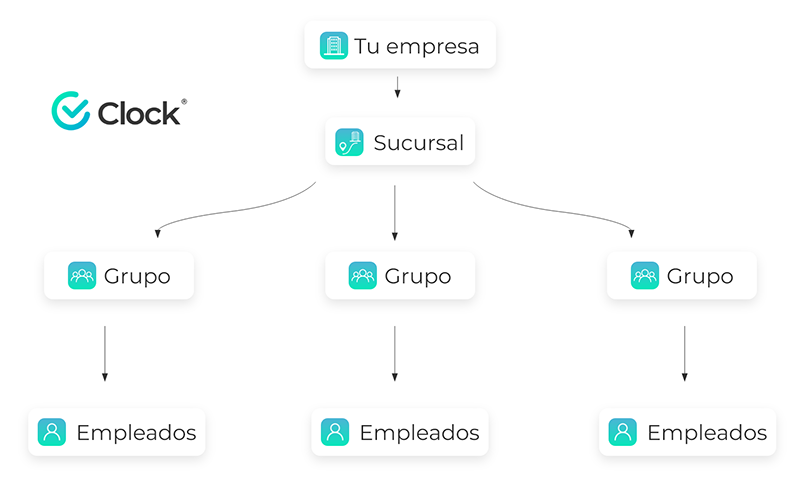
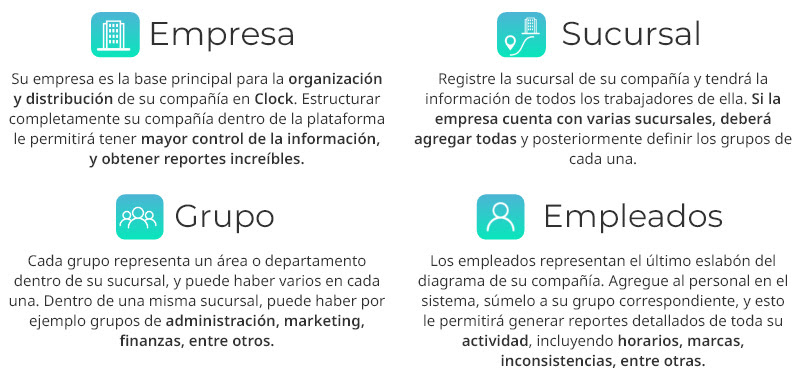
Centro de Costos
Gracias a la potencia de los Centro de Costos, podremos etiquetar y llevar un conteo de las horas trabajadas por cada empleado, a través de los distintos proyectos de negocio que necesitemos.
Esta herramienta ayuda a controlar las actividades de los empleados, ya sean del mismo grupo o no. Es decir, pueden entrelazarse con empleados de distintas áreas que realicen la misma actividad.
A partir de este Centro de costos obtendremos reportes detallados de cada empleado, que podrán ser utilizados luego en la toma de decisiones.
• Paso 1 – Crear Centro de Costos
Iremos a Configuración > Centros de Costos > Agregar
Durante la configuración, además de asignar un nombre al centro de costos podremos incluir la duración de la actividad en minutos.
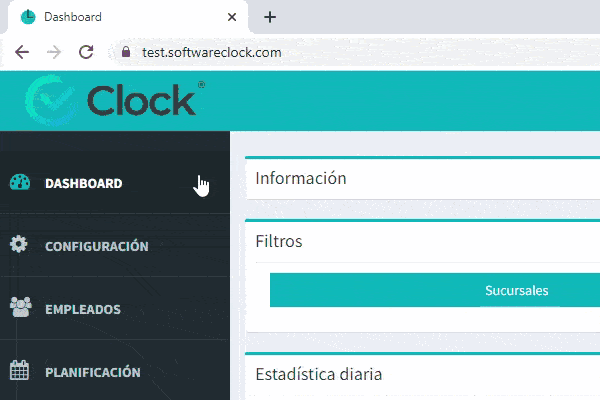
• Paso 2 – Aplicar a empleados
Una vez creados los centros de costos podremos adjudicarlos a los empleados en dos tipos: Diario y Detallado.
Iremos a Empleados > Centros de Costos > Agregar, seleccionar Sucursal > Grupo > Empleado > Tipo
En el formato diario todo lo realizado en el día se imputará en el Centro de costos, mientras que en el formato detallado indicaremos la hora de inicio/fin, y se imputará sólo lo trabajado en ese periodo de tiempo.
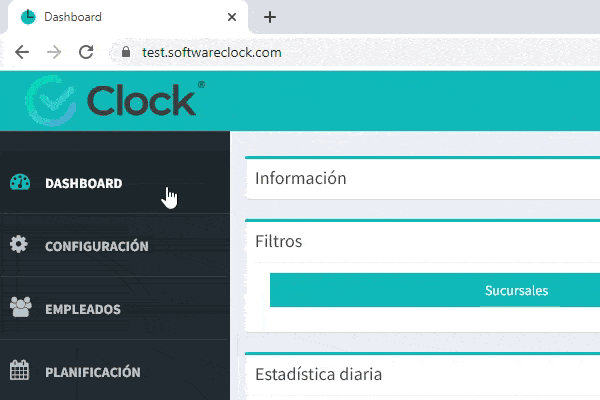
• Paso 3 – Ver Calendario y Actividades Programadas
Iremos a Empleados > Centros de Costos > Calendario
En esta sección podremos ver las actividades de cada empleado en formato calendario. Una vez asignada cada actividad, si el empleado efectivamente trabaja en el periodo de tiempo determinado, podremos emitir los reportes correspondientes a tal caso.
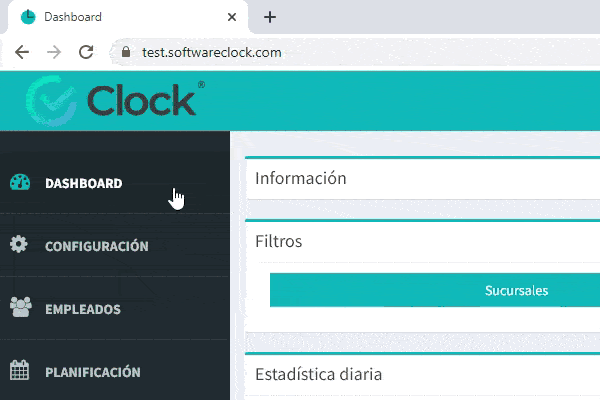
¡Listo!
Simple, verdad? Logueate ahora con tu cuenta de Clock y comience a utilizar estas características para exprimir al máximo nuestro software
